
Майже всі сучасні пристрої під управлінням Android володіють можливістю автоматичного регулювання яскравості. Однак далеко не завжди ця функція надійно працює, що призводить до встановлення неправильних значень підсвічування екрану при різкій зміні освітленості. Тому багато користувачів вважають за краще як і раніше використовувати ручне регулювання яскравості. У цій статті ви дізнаєтеся, як це зробити найзручнішим чином. Стандартна процедура зміни яскравості має на увазі, що ви повинні відкрити шторку з перемикачами, тапнуть по плитці яскравості, а потім пересунути повзунок у спливаючому вікні.
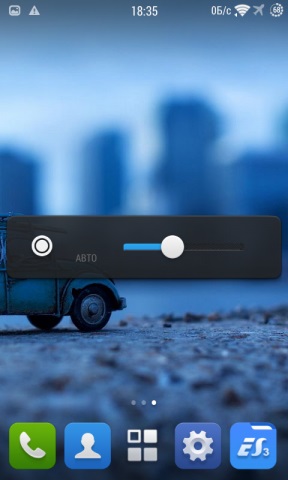
Такий ланцюжок дій багатьом користувачам здалася надто повільною і незручною, тому в деяких альтернативних прошивках з'явився більш комфортний спосіб. Він полягає в простому свайпа пальцем уздовж верхньої межі екрану (по рядку стану). Однак є кілька способів використовувати цей метод і на стокової версії Android.
Xposed + Gravity Box
Ми вже не перший раз звертаємося до опису функцій цього чудового проекту і будемо робити це і далі, тому що можливості Xposed Framework дуже великі.
Перш за все вам необхідно подбати про наявність прав суперкористувача. Один із способів отримання root ви зможете знайти в цій статті. Після цього вам необхідно встановити програму Xposed Framework, яка використовується в якості середовища виконання спеціально написаних для неї модулів. Більш докладні відомості і покроковий процес установки, який, до речі, має свої нюанси, ви дізнаєтеся з нашого недавнього керівництва.
Отже, після того, як ви встановили Xposed і перезавантажили пристрій, вам необхідно завантажити багатофункціональний модуль GravityBox. Цей модуль має надзвичайно широкі можливості, про які ми писали в цьому матеріалі. Серед десятків корисних функцій GravityBox присутній і регулювання яскравості дотиком до рядка стану.
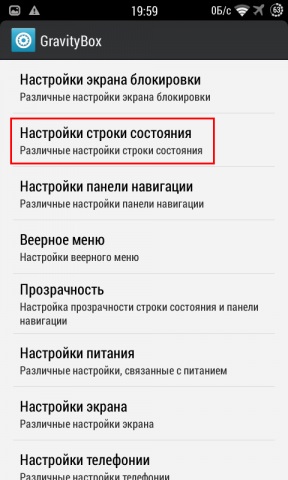
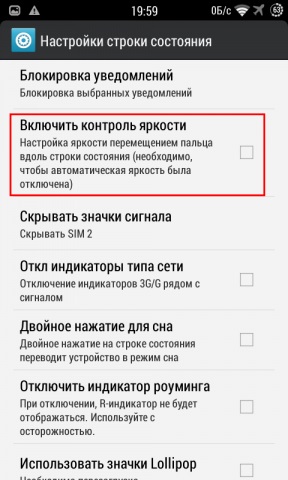
Для її активації відкрийте головне вікно програми і знайдіть розділ «Налаштування рядка стану». У цьому розділі необхідно поставити прапорець біля опції «Включити контроль яскравості». Зверніть увагу, що ця функція буде працювати тільки при відключеному автояркость.
Регулювання яскравості екрану
Основна функція цієї невеликої програми чітко заявлена в назві. Її головна перевага перед описаним вище методом полягає в тому, що для неї не потрібно рутіровать свій пристрій і встановлювати будь-який додатковий софт, крім, власне, самої утиліти.
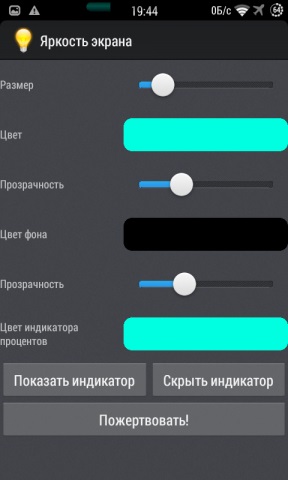

В налаштуваннях утиліти ви можете задати положення повзунка регулювання яскравості, його розмір, колір і прозорість. Трохи поекспериментувавши з настройками легко можна домогтися точно такого ж ефекту, як і при роботі GravityBox. Тобто регулятор яскравості буде розташований уздовж верхньої межі екрану і зовсім невидимий, а легкий дотик пальцем викличе його поява і зміна рівня підсвічування екрану. Не забудьте тільки відзначити опцію автозавантаження програми, щоб при кожному перезавантаженні пристрою не доводилося запускати її вручну.

Регулювання яскравості екрану
RubberBigPepper
Ціна Рейтинг безкоштовно 4,3 скачати ◄ ►


Компанія Motorola вирішила зробити свої "розумні" годинник Moto 360 воістину унікальними і відрізняються від конкурентів не тільки в плані зовнішнього вигляду, але і з технічного боку. Сьогодні стало відомо, що в Moto 360 буде присутній датчик зовнішньої освітленості, яким інші виробники "розумних" годин знехтували. На годиннику від LG і Samsung ви будете змушені вручну налаштовувати яскравість дисплея в залежності від освітлення, в той час як Moto 360 зможуть автоматично змінювати яскравість екрану.
Дві години тому в Америці стартувала щорічна конференція Google I / O, на якій керівництво корпорації повідомило розробникам про нові можливості операційної системи Android і її відгалужень. Слідом за Android M Google представила оновлення платформи для "розумних" годин Android Wear. Цього року новий Android Wear представив Девід Сінглтон, директор однойменного підрозділу.

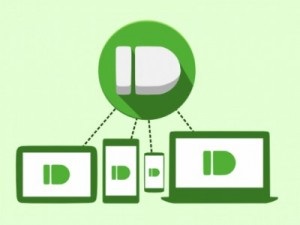
C виходом нового апдейта додаток Pushbullet стало значно функціональніша. В останньому оновленні програма надає користувачам можливість відповідати на SMS-повідомлення прямо з комп'ютера. Тепер же можна отримувати повідомлення з меседжер і відповідати на них, не відриваючись від екрану ПК. Список програм, які підтримуються поки включає Hangouts, Facebook Messenger, Line, Telegram і WhatsApp. Не так багато, але всі найпопулярніші месенджери все ж доступні. Для роботи з Hangouts потрібно встановити додаток Android Wear з Google Play Store.
Згідно витоку звідкись з Китаю, ще одна лопата на Android 5 (поки ще офіційно іменується Android L), збільшена версія HTC One M8, вийде до кінця року. Можливий вид моделі Компанія HTC продовжує вичавлювати всі соки зі своєї успішної, популярної і скажено красивою моделі. Діагональ екрану нової версії зросте до 5,5 ", роздільна здатність - до 2К (2560х1440 Пікс). У торішнього HTC One Max було 1080p на 5.9". Замість серця - 2,7-гігагерцевий Snapdragon 805, 3GB оперативної пам'яті і батарейка в 3000 мАг, щоб вся ця фігня могла злетіти.

У базі даних бенчмарка GFXBench з'явилося ще не анонсоване пристрій від Google під назвою Google Nexus Foo. Згідно з інформацією бенчмарка, апарат отримає 10,3-дюймовий дисплей з роздільною здатністю 1920x1080 пікселів, процесор Tegra 4 з частотою 1,9 ГГц і 2 ГБ оперативної пам'яті. Найцікавіше, що це не планшет, тому що бенчмарк вказує на відсутність сенсорного екрану. Крім того, пристрій не володіє основною камерою, в наявності тільки фронтальна.
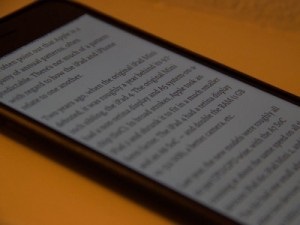
Як швидко і зручно регулювати яскравість екрану Android - 4pda.ru
Рівень складності: для початківців. Майже всі сучасні пристрої під управлінням Android володіють можливістю автоматичного регулювання яскравості. Однак далеко не завжди ця функція надійно працює
Як швидко і зручно регулювати яскравість екрану Android - 4pda.ru
Рівень складності: для початківців. Майже всі сучасні пристрої під управлінням Android володіють можливістю автоматичного регулювання яскравості. Однак далеко не завжди ця функція надійно працює
Як швидко і зручно регулювати яскравість екрану Андроїд - upgrade-android.ru
Головна Статті СтатьіКак швидко і зручно регулювати яскравість екрану Андроїд. Майже всі сучасні пристрої під управлінням Android володіють можливістю автоматичного регулювання яскравості.
Як регулювати яскравість екрану Android - www.nb-vologda.ru
Як швидко і зручно регулювати яскравість екрану Android. Майже всі сучасні пристрої під управлінням Android володіють можливістю автоматичного регулювання яскравості.
Як швидко і зручно регулювати яскравість екрану Android - faqstorage.ru
Однак є кілька способів використовувати цей метод і на стокової версії Android. Регулювання яскравості екрану. Основна функція цієї невеликої програми чітко заявлена в назві.
Як налаштувати яскравість екрану на смарфона або планшеті - mysitem.ru
5 У нашій версії Android яскравість Перемішайте повзунок. Якщо встановити прапорець Intelligent brightness (Автоматична яскравість), яскравість екрану буде змінюватися автоматично з урахуванням заряду батареї.
Як швидко і зручно регулювати яскравість екрану Android - pcnews.ru
Як швидко і зручно регулювати яскравість екрану Android - kitab.me
Регулювання яскравості екрану. Зрозуміло, описаними в цій статті способами альтернативні варіанти регулювання яскравості в операційній системі Android не обмежуються.
Як налаштувати яскравість екрану на Android - mobilegram.ru
Як управляти яскравістю екрану в Android. зручний віджет з можливістю швидкої зміни профілю і налаштуванням поточної яскравості з точністю 5%. Додаток, який привертає простотою використання, дозволяє швидко перемикати яскравість в потрібний вам момент.
Як налаштувати яскравість екрану на платформі Android. - nokia-6131.ru
Як швидко і зручно регулювати яскравість екрану Android - izhevsk.trade59.ru
Регулювання яскравості екрану. Зрозуміло, описаними в цій статті способами альтернативні варіанти регулювання яскравості в операційній системі Android не обмежуються.
Як швидко і зручно регулювати яскравість екрану Android - it-technology.complexdoc.ru
Як швидко і зручно регулювати яскравість екрану Android - trade59.ru
Регулювання яскравості екрану. Зрозуміло, описаними в цій статті способами альтернативні варіанти регулювання яскравості в операційній системі Android не обмежуються.
Як швидко і зручно регулювати яскравість екрану Android - AnalogIndex.ru
Як регулювати яскравість екрану на Android пристрої - 4tablet-pc.net
Адже за допомогою стандартних засобів Android або спеціальних віджетів регулювати яскравість не завжди зручно. Програма буде вам корисна в багатьох випадках - в кінотеатрі, коли потрібно швидко погасити дуже яскравий екран. в темний час доби в автомобілі, коли
Як швидко і зручно регулювати яскравість екрану Android - schoolruiner.appspot.com
Рівень складності: для початківців. Майже всі сучасні пристрої під управлінням Android володіють можливістю автоматичного регулювання яскравості. Однак далеко не завжди ця функція надійно працює
Як швидко і зручно регулювати яскравість екрану Android - grabduck.com
Регулювання яскравості екрану. Зрозуміло, описаними в цій статті способами альтернативні варіанти регулювання яскравості в операційній системі Android не обмежуються.
Як швидко і зручно регулювати яскравість екрану Android - wanditoast.appspot.com
Рівень складності: для початківців. Майже всі сучасні пристрої під управлінням Android володіють можливістю автоматичного регулювання яскравості. Однак далеко не завжди ця функція надійно працює